Warum lässt sich meine Apple Watch nicht koppeln und wie man das Problem behebt
Sind Sie schon einmal auf das Problem gestoßen, dass Ihre Apple Watch lässt sich nicht koppeln mit Ihrem iPhone und hoffen, dieses lästige Problem in den Griff zu bekommen? Dann sind Sie hier an der richtigen Adresse. Hier finden Sie einige Gründe, warum Ihre Apple Watch lässt sich nicht koppeln, und einige Tipps, wie Sie das Problem beheben können.
Mit unzähligen erstaunlichen Funktionen, einschließlich Fitness-Tracking, drahtlose Telekommunikation, und so weiter, hat Apple Watch immer beliebter unter den Nutzern von Apple-Produkten geworden. Es kann jedoch vorkommen, dass die Apple Watch lässt sich nicht koppeln, wenn Sie Ihre Apple Watch mit Ihrem iPhone verbinden, bevor Sie dieses intelligente Wearable-Gerät nutzen. Obwohl Sie Bluetooth für beide Geräte eingeschaltet haben, kann die Apple Watch nicht mit Ihrem iPhone gekoppelt werden.
Für diejenigen, die das Gerät unbedingt nutzen wollen, ist dieses Problem äußerst lästig. Wenn Sie herausfinden möchten, warum Ihre Apple Watch lässt sich nicht koppeln und wie Sie das Problem beheben können, lesen Sie einfach weiter. Die Antworten finden Sie in den folgenden Abschnitten.
Was könnte die Ursache für das Problem des fehlenden Pairings sein
Es gibt viele Faktoren, die für das Problem des fehlenden Pairings der Apple Watch verantwortlich gemacht werden können.
- Apple Watch ist nur mit dem iPhone 5 oder höher kompatibel. Apple Watch kann nicht mit anderen Geräten gepaart werden und die IOS-Version sollte 8.2 und höher sein.
- Schlechte Funktionalität eines Geräts kann dazu führen, dass die Apple Watch nicht gekoppelt werden kann. Sie kann nur gepaart werden, wenn beide Geräte ordnungsgemäß funktionieren. Wenn Ihre Apple Watch nicht genug Strom bekommt, kann sie auch nicht mit Ihrem iPhone verbunden werden.
- Auch der Standort spielt eine Rolle, wenn das Pairing nicht funktioniert. Die Signale sind vielleicht nicht so gut und stören die Verbindung Ihrer Apple Watch.
Es gibt auch viele andere Gründe, warum Ihre Apple Watch lässt sich nicht koppeln. Wenn wir herausgefunden haben, warum, erfahren wir, wie wir es beheben können. Nun, hier sind einige Lösungen, um diese Apple Watch nicht Paarung Probleme anzugehen.
Da Ihre Apple Watch über Bluetooth mit Ihrem iPhone verbunden ist, kommt es auf die Nähe an. Wenn Ihre Apple Watch zu weit von Ihrem iPhone entfernt ist, haben die Geräte möglicherweise Schwierigkeiten, sich miteinander zu verbinden. Versuchen Sie also, die Geräte näher aneinander zu bringen, um zu sehen, ob dieses Problem behoben wird. In diesem Teil werden 4 effektive Lösungen aufgelistet, die Ihnen helfen, das Problem des fehlenden Pairings zu lösen.
Überprüfen Sie die Einstellungen auf Ihrem iPhone und Ihrer Apple Watch
Apple Watch lässt sich nicht koppeln mit dem iPhone, wenn sich eines der beiden Geräte im Flugzeugmodus befindet oder Bluetooth ausgeschaltet ist. Stellen Sie also sicher, dass der Flugzeugmodus auf beiden Geräten ausgeschaltet ist und Bluetooth und Wi-Fi eingeschaltet sind. Sie können das ganz einfach auf Ihrer Apple Watch überprüfen. Hier sind die Schritte.
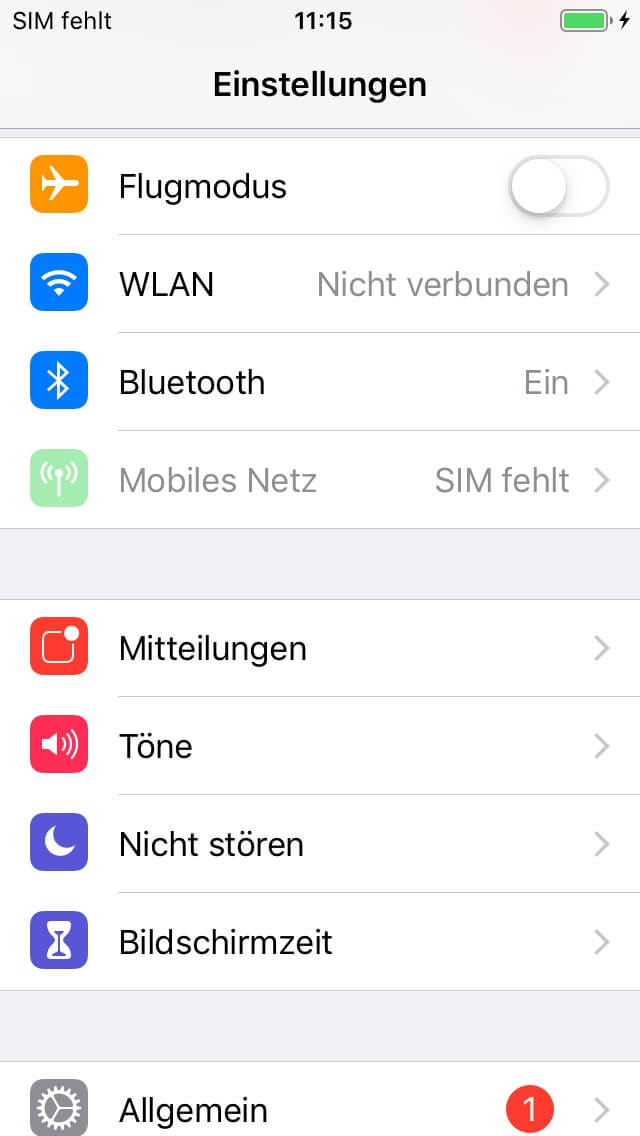
Flugmodus ausschalten
Schritt 1. Drücken Sie die App “Einstellungen” auf Ihrem iPhone.
Schritt 2. Vergewissern Sie sich, dass der Flugzeugmodus nicht ausgewählt ist.
Schritt 3. Schalten Sie Bluetooth und Wi-Fi ein.
Starten Sie Ihre Apple Watch und Ihr iPhone neu
Wenn Ihre Apple Watch keine Verbindung zu Ihrem iPhone herstellt, nachdem Sie alle Einstellungen beider Geräte überprüft haben, können Sie sie neu starten, um jegliche Art von Verbindungsproblemen zu beheben. Schalten Sie die Geräte aber nicht sofort ein. Es dauert eine Weile, bis alle Caches und Informationen gelöscht und alle Einstellungen zurückgesetzt sind. Danach können Sie überprüfen, ob das Problem behoben wurde.
Es ist ganz einfach, die Apple Watch neu zu starten: Drücken Sie einfach die Einschalttaste und ziehen Sie den Schieberegler, der auf dem Bildschirm erscheint. Sobald sie heruntergefahren ist, können Sie die gleiche Taste drücken, bis Sie das Apple-Logo sehen.
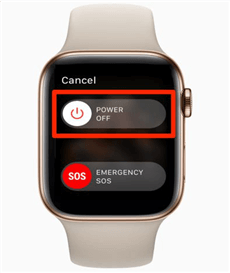
Ihr Apple Watch zurücksetzen
Bei Ihrem iPhone können Sie die Einschalttaste zusammen mit der Lautstärketaste kurz drücken, bis Sie den Schieberegler “Ausschalten” sehen. Ziehen Sie ihn einfach und Ihr iPhone wird ausgeschaltet. Um es einzuschalten, halten Sie einfach die Einschalttaste und die Lautstärketasten gedrückt, bis Sie das Apple-Logo sehen.
Setzen Sie Ihre Netzwerkeinstellungen zurück
Wenn Sie immer noch feststellen, dass Ihre Apple Watch lässt sich nicht koppeln mit Ihrem iPhone, nachdem Sie die obigen Schritte durchgeführt haben, kann es sein, dass ein Fehler in den Netzwerkeinstellungen vorliegt, die dazu dienen, verschiedene Geräte mit dem iPhone zu verbinden und dein iPhone generell mit dem Internet zu verbinden.
Daher kann das Zurücksetzen der Netzwerkeinstellungen manchmal jede Art von Fehler oder Problem Ihres iPhones, das einen Kopplungsfehler verursacht, beheben. Das Zurücksetzen der Netzwerkeinstellungen ist auch ganz einfach. Führen Sie einfach die folgenden Schritte aus.
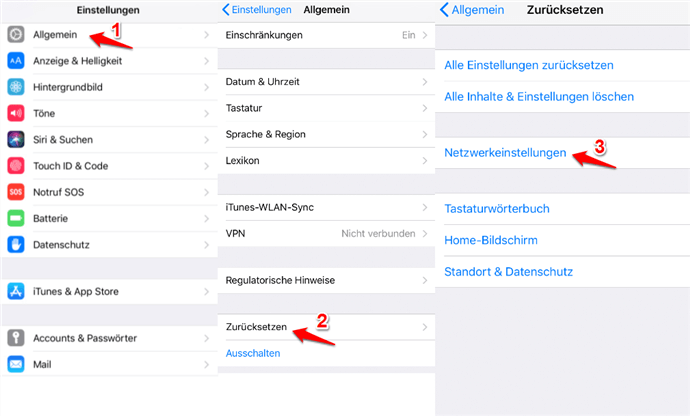
App Store funktioniert nicht – Netzwerkeinstellungen zurücksetzen
Schritt 1. Drücken Sie die Einstellungen-App auf Ihrem iPhone.
Schritt 2. Tippen Sie auf Allgemein.
Schritt 3. Tippen Sie auf die Option Zurücksetzen am unteren Rand.
Schritt 4. Tippen Sie auf Netzwerkeinstellungen zurücksetzen. Möglicherweise müssen Sie dazu Ihren Passcode erneut eingeben.
Verwendung von PhoneRescue zur Behebung des Problems “Apple Watch nicht gekoppelt”
PhoneRescue für iOS zielt darauf ab, verschiedene iOS/iPadOS Probleme in wenigen Minuten zu beheben und Ihre Apple-Geräte ohne Datenverlust wieder in den Normalzustand zu bringen. Es ist ein intelligentes Werkzeug, das auch viele andere Systemprobleme von iPhone, wie iPhone steckt auf rote Batterie-Bildschirm, iPhone steckt auf die Vorbereitung für die Wiederherstellung, iPhone/iPad wird nicht eingeschaltet werden, etc. Mit PhoneRescue können Sie die Probleme mit der Apple Watch, die sich nicht koppeln lässt, einfach und schnell beheben. Hier finden Sie eine Anleitung, wie Sie PhoneRescue optimal nutzen können.
Gratis Herunterladen * 100% sauber & sicher
Schritt 1. Laden Sie PhoneRescue auf Ihren PC herunter und installieren Sie es > Schließen Sie Ihr iPhone mit dem Lightning-Kabel an Ihren Computer an > klicken Sie auf „iOS System reparieren“ unter „iOS Gerät retten“.

iOS-System reparieren mit PhoneRescue
Schritt 2: Klicken Sie dann auf „Erweiterter Modus“, durch diesen Modus werden die auf dem iPhone gespeicherten Daten anch der Reparatur nicht gelöscht.

„Erweiterter Modus“ auswählen
Schritt 3: Versetzen Sie das iPhone in den Wiederherstellungsmodus, indem Sie das wie folgt ausführen.

Das Gerät in den Wiederherstellungsmodus versetzen
Schritt 4: Bestätigen Sie die iPhone-Infos und klicken Sie auf „Herunterladen“, um eine angepasste Firmware zu bekommen.

Das Gerätmodell wählen zur Reparatur
Schritt 5: Warten Sie bis der Prozess fertig ist. Dann startet Ihr Gerät neu und können Sie weiter benutzen.

Reparatur jetzt fertig
Fazit
In diesem Leitfaden werden die Gründe für das Problem, dass Ihre Apple Watch lässt sich nicht koppeln, vorgestellt und 4 nützliche Möglichkeiten zur Behebung dieses Problems aufgeführt. Wenn Sie noch andere Probleme mit Ihrem iPhone, iPad, iPod touch und Apple TV haben, können Sie auf PhoneRescue zurückgreifen. Wenn Sie noch Fragen zur Anwendung von PhoneRescue haben, können Sie sich gerne mit uns in Verbindung setzen, wir freuen uns auch über Ihr Feedback.
PhoneRescue für iOS – iOS-Gerät Datenrettungstool
- PhoneRescue kann verschiedene iOS-Systemproblemen wie Recovery-Modus, weißem Apple-Logo, schwarzem Bildschirm, Schleife beim Start usw. beheben.
- 100% sicher – Nur Sie können auf Ihr Konto und Ihre Daten zugreifen.
- Geeignet für alle iPhone Modelle und iOS Systeme.
Herunterladen für Win100% sauber und sicher
Herunterladen für Mac100% sauber und sicher
Weitere Fragen über Produkt? Kontaktieren Sie bitte userem Support Team, um Lösungen schnell zu bekommen >

